Временната папка в Linux система има aограничено количество пространство. Обикновено размерът на временната папка не е проблем, тъй като се изчиства при всяко рестартиране. Ако обаче използвате Linux система, която не се рестартира често, папката може да се запълни и да причини огромни проблеми.
Метод 1 - Команда за намиране
Най- намирам команда, която е вградена във всички Linuxдистрибуции, не е просто стабилно приложение за команден ред за Linux, което може бързо да намира файлове и папки. Може да се използва и за бързо изтриване на много файлове от всяка директория - включително и тази, в която се съхраняват временни данни.
За да използвате намирам команда за почистване на временната папка на Linux, започнете с отваряне на терминален прозорец чрез натискане Ctrl + Alt + T или Ctrl + Shift + T на клавиатурата. След това, след като прозорецът на командния ред е готов за използване, преминете от стандартен потребител към главния акаунт, като използвате су или sudo -s команда.
su -
или
sudo -s
Сега, когато сте получили root достъп в терминала, използвайте намирам команда по-долу, комбинирана с превключвателя „-delete“ за изпразване на всички файлове от временната директория.
find /tmp -type f -delete
Изпълнявайки командата по-горе, временната директория е празна от всички файлове. Папките обаче остават. Ако предпочитате да изтриете абсолютно всичко, опитайте това намирам вместо това.
find /tmp -exec rm -rf {} +Метод 2 - празна директория с rm
Изтриването на всичко от временната директория се прави най-добре с метод 1, тъй като се избягва използването на RM командвайте цял куп. Въпреки това, ако не сте имали късмет с метод 1, преминаването на този маршрут е единствената друга възможност.
Първата стъпка за почистване на временната директория с помощта на RM командата е да се отвори прозорец на терминала. Можете да направите това, като натиснете Ctrl + Alt + T или Ctrl + Alt + Shift + T на клавиатурата. След като прозорецът на командния ред е отворен, получете root достъп.
su -
или
sudo -s
Когато командният ред се превключи на root достъп, преминете към „/ tmp“ с CD команда.
cd / tmp
Вътре в временната директория на вашата Linux система, стартирайте LS команда за преглед на съдържанието на папката.
ls
След това стартирайте RM команда с превключвателя „-rf“ и символ за заместване *. Чрез използване на заместваща карта с RM команда, командният ред на Linux ще изтрие всеки един файл и папка наведнъж. Това ще спести време и ще го направи така, че да няма нужда да пишете RM командвайте отново и отново за всяка папка и файл във временната директория.
rm -rf *
От тук стартирайте LS за пореден път, за да видите съдържанието на временната директория. Ако приемем, че RM командата беше успешна, нищо няма да се появи. Ако все още има данни в директорията, рестартирайте командата по-горе и опитайте отново.
Проверете кога временната папка на Linux е пълна
Временната директория е важно място в Linux. Много програми и услуги го използват за съхранение на временни данни. Понякога излишъкът от данни може бързо да запълни папката.
За да предотвратите запълването на временната директория, за да не се налага да прибягвате до изчистването й ръчно, ето няколко бързи начина за проверка на текущото използване на данните в папката.
Df

Командата Df е отлична за проверка на размера на временната директория в Linux, тъй като това е вграден инструмент за команден ред, който се предлага с всички операционни системи Linux.
Отворете прозорец на терминала, като натиснете Ctrl + Alt + T или Ctrl + Shift + T на клавиатурата. След това, с отворен прозорец на командния ред и готов за стартиране, насочете към дю команда във временната директория, за да видите колко данни използва в блокове.
df /tmp
Не харесвате отчитането на блоковете? Помислете за комбиниране на ге команда заедно с превключвателя на командния ред "h". Той ще замени блоковото отчитане на обикновени мегабайти и гигабайти, което е много по-лесно за разбиране.
df -h /tmp
Du
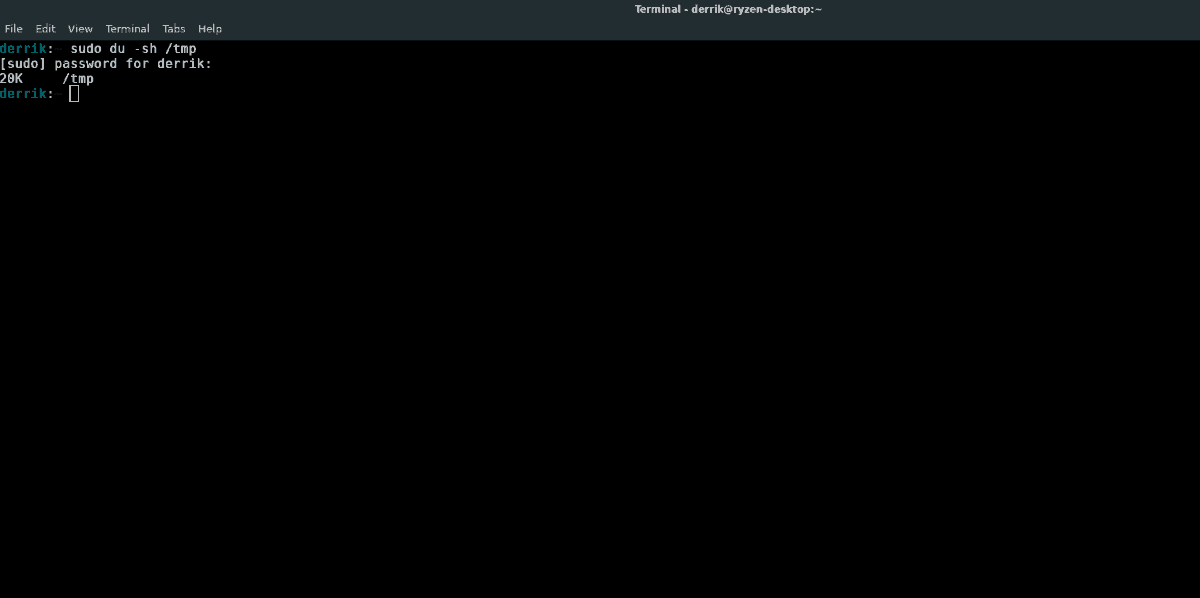
Най- ге командата е отлична за показване на подробно четене на временната директория. Ако обаче просто търсите бързо прехвърляне на това колко място използва папката, дю командата е по-добре да се използва, тъй като показва само колко от временната директория е заета (в мегабайти,) и нищо повече.
sudo du -sh /tmp
Дърво
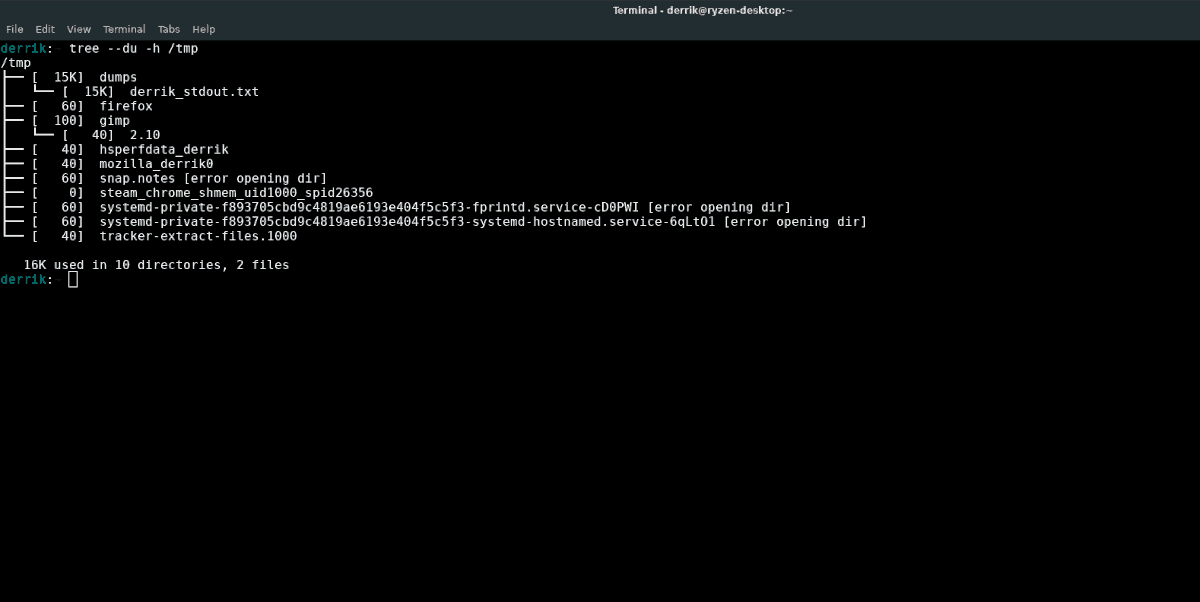
Имате нужда от подробно четене колко точно файлове и папки са вътре във временната директория? Изпробвайте дърво команда.
Забележка: дървото може вече да е инсталирано във вашата Linux система. Ако не е, отидете на Pkgs.org и научете как да го инсталирате.
tree /tmp
Горната команда ще покаже малко отчитане наколко файлове и папки в момента използват временната директория. Тя обаче няма да покаже размера им. Ако искате да видите колко данни има във всички файлове и папки, опитайте дърво командвайте с „du“.
tree --du -h /tmp</ P>





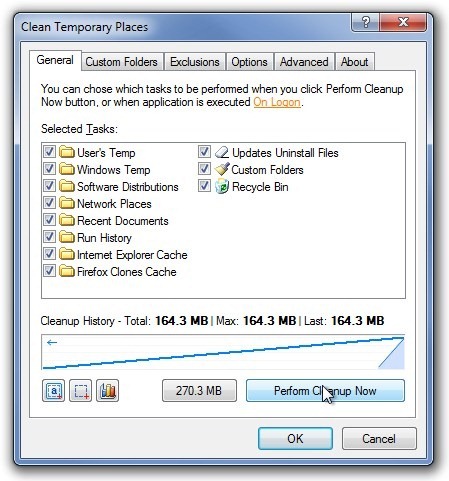






Коментари